

作者:Adela D. Louie, 最近更新:August 27, 2020
一旦遇到iPhone設備損壞或任何iOS設備陷入恢復模式的情況,我們建議您使用安全可靠的第三方應用程序(如TinyUmbrella)來修復iPhone的恢復模式。 這樣做會使您的設備恢復到正常狀態。 您可能會遇到這種情況的某些原因是由於軟件更新或您的iOS設備已越獄。 這是因為這兩個過程都可能導致iOS設備軟件的中斷。
第1部分:什麼是TinyUmbrella?部分2:如何使用TinyUmbrella部分3:如何使用TinyUmbrella退出恢復模式後恢復數據視頻指南:如何使用FoneDog Toolkit恢復數據第4部分:結論
人們也讀完整指南:如何修復iPhone卡在恢復模式下如何訪問iPhone備份?
TinyUmbrella已知是由信號量製作的一些較早工具的組合。 使用此方法需要在Mac PC上同時安裝Java和iTunes。 而且,如果您使用的是Windows計算機,則將需要使用32位版本的Java。 TinyUmbrella已經證明自己是如何在iPhone或iPad上修復恢復模式的最有效方法之一。 這是因為它可以保存SHSH斑點,還可以降級到iOS設備的較早版本。TinyUmbrella也被多個iPhone用戶稱為最推薦的軟件之一,因為它的使用率很高。使您的iPhone設備退出恢復模式。 使用它也是安全的,因為它不會讓您丟失任何數據。
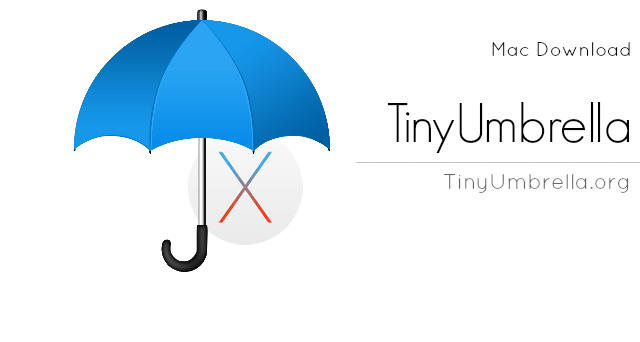
TinyUmbrella是一款非常易於使用的軟件。 將您的iPhone設備修復為恢復模式不會花費更多的時間和精力。 這是為您提供有關如何使用TinyUmbrella軟件修復iPhone或iPad上的恢復模式的指南。
步驟1:您可以從這個網站www.tinyumbrella.org/download下載TinyUmbrella。 您將能夠在該站點上看到一些選項,了解如何在Mac或Windows PC上下載該軟件。
步驟2:一旦您在PC上下載了TinyUmbrella程序,請繼續並啟動程序。 之後,使用USB線將iPhone設備連接到PC。 等到程序識別出您的設備。
步驟3:一旦軟件檢測到您的iPhone設備,TinyUmbrella將在您的iPhone設備上運行掃描,然後讓您知道問題所在。 它將向您顯示iPhone設備卡在恢復模式的原因。
步驟4:在程序的主界面上,單擊“退出恢復選項”。 之後,您的iPhone設備將在幾乎瞬間退出恢復模式。
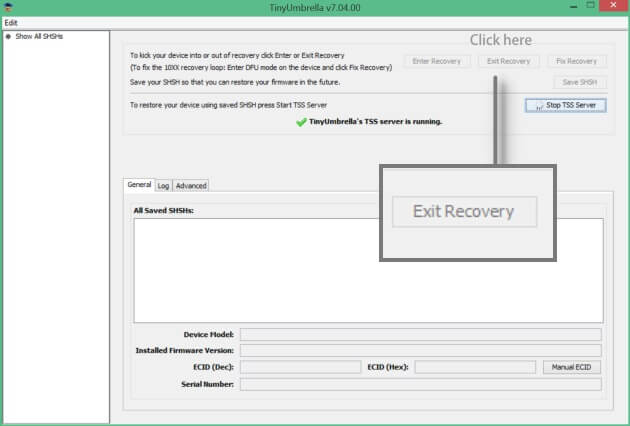
提醒:
TinyUmbrella不是100%保證它可以在您的iPhone設備上運行。 如果它適用於您的iPhone設備,那麼您很幸運。
但是,如果TinyUmbrella在您的iPhone設備上不起作用,那麼還有其他選項可以幫助您擺脫恢復模式。
一旦TinyUmbrella在您的iPhone設備上運行,那麼您將能夠退出恢復模式。 但是,執行此操作會將iPhone設備恢復為出廠設置,就像新購買的一樣。
這只是意味著存儲在iPhone設備中的所有數據都將消失。 您的聯繫人,消息,照片,視頻和其他數據將丟失。 但不要擔心,因為我們有辦法從您的iPhone設備恢復所有數據。 現在,為此,您將需要使用FoneDog Toolkit - iOS數據恢復程序。 該程序將能夠恢復您的照片,視頻,短信,聯繫人,通話記錄,WhatsApp等。 該程序能夠以三種不同的方式恢復您的數據,我們將在短時間內向您展示。
FoneDog工具包 - iOS數據恢復程序可以在您擁有的任何iOS設備上運行,包括iPhone 8,iPhone 8 Plus和iPhone X等新發布的iOS設備。它甚至可以與最新的iOS版本一起使用。它使用FoneDog Toolkit - iOS數據恢復程序也非常安全,因為它不會丟失iPhone設備上的任何數據。 現在,為了向您展示證據,下面是如何使用FoneDog工具包的指南 - iOS的數據恢復 程序有三種方式。當然,在轉向指南之前,請從我們的官方網站www.fonedog.com下載FoneDog工具包。 然後將其安裝在Mac或Windows PC上。 之後,您現在可以繼續該過程。
在此方法中,即使沒有備份,您也可以直接從iPhone設備恢復數據。 這是怎麼回事。
在PC上完全安裝程序後,繼續啟動它。 然後,使用USB線將iOS設備連接到PC。
一旦該程序檢測到您的設備,請繼續並從屏幕左側選擇一個選項。 繼續,然後單擊第一個選項“從iOS設備恢復”。
選擇一個選項後,您現在可以繼續並單擊“開始掃描”按鈕。 FoneDog工具包 - iOS數據恢復程序將開始掃描iPhone設備中的所有已刪除數據。
掃描過程可能需要一些時間,具體取決於您的iPhone上存儲的FoneDog Toolkit - iOS Data Recovery正在嘗試掃描的數據量。

一旦通過掃描iPhone設備上的數據完成程序,它將顯示程序支持的文件列表。
您將看到他們的短信,聯繫人,通話記錄,WhatsApp,照片,視頻等。
通過逐個標記,選擇您希望從iPhone設備恢復的所有文件。

一旦您選擇了要恢復的文件,請逐個預覽所有項目,以確保您獲得正確的數據。一旦您對所選的所有項目感到滿意,您現在就可以繼續,然後單擊“恢復”按鈕。
然後會出現一個彈出菜單,允許您選擇恢復數據的路徑。 然後,FoneDog Toolkit - iOS數據恢復程序會將您選擇的所有數據恢復到您的計算機。
在此方法中,您必須確保最近使用iTunes備份了數據。
在PC上啟動FoneDog Toolkit,然後使用USB線連接iPhone設備。 等待程序檢測到您的設備。 在屏幕左側,選擇“從iTunes備份中恢復”選項。
一旦您選擇了一個選項,FoneDog Toolkit - iOS數據恢復程序將顯示您使用iTunes製作的備份文件列表。
從屏幕上的列表中,繼續並單擊所需的備份文件。選擇備份文件後,繼續並單擊“開始掃描”按鈕。 FoneDog工具包 - iOS數據恢復程序將開始掃描您的iTunes備份文件,並將提取存儲在其中的所有數據。
掃描過程可能需要一些時間,具體取決於iTunes備份文件中的數據量。 等待程序完成掃描。

完成FoneDog Toolkit - iOS數據恢復程序掃描iTunes備份文件後,程序將顯示程序支持的文件列表。
從該列表中,繼續並選擇要恢復的所有文件。
一旦您選擇了要從iTunes備份文件中恢復的所有文件,請繼續並預覽每個文件包含的項目。
執行此操作將幫助您確保要還原要恢復的所有數據。
一旦您對屏幕上的所有數據感到滿意,您現在可以繼續並單擊“恢復”按鈕。 選擇您希望將數據保存在PC上的路徑。

與方法2一樣,您還必須確保在iCloud帳戶之前備份了數據。
繼續在PC上啟動FineDog Toolkit - iOS數據恢復程序。 之後,繼續並單擊最後一個選項,即“從iCloud備份文件中恢復”選項。
一旦您從iCloud備份文件中選擇了恢復,FoneDog工具包 - iOS數據恢復將要求您登錄到您的iCloud帳戶。
您所要做的就是在提供的字段中輸入您的Apple ID和密碼。

一旦您登錄到您的iCloud帳戶,FoneDog工具包 - iOS數據恢復程序將顯示您使用iCloud進行的所有備份。
選擇所需的備份文件,然後點擊它旁邊的“下載”按鈕。一旦下載了所需的備份文件,屏幕上就會出現一個彈出菜單,顯示文件列表。 從該列表中,繼續並選擇要恢復的所有文件。
一旦選擇了所需的所有文件,請繼續並單擊“下一步”按鈕。 FoneDog工具包 - iOS數據恢復程序將開始掃描每個文件下的所有項目。

選擇要在每個文件下恢復的所有項目,並讓它們逐個預覽,以確保您有正確的項目可以恢復。
一旦你掌握了所有項目,請繼續並點擊“恢復”按鈕。 然後,所有數據將保存在您選擇的路徑上的PC上。

現在您已經知道TinyUmbrella的重要性和實用性,現在您可以選擇是否要獲得該軟件。
但是,根據我們之前提到的,100%不保證該軟件能夠在您的iOS設備上運行。
如果該軟件無法在您的終端上運行,那麼您可以選擇嘗試其他軟件。
眾所周知,修復處於恢復模式的iPhone設備將丟失iPhone上的所有數據。
但不要擔心,因為我們通過FoneDog Toolkit - iOS數據恢復計劃為您提供了完美的解決方案。
該程序肯定會幫助您恢復在退出恢復模式過程中丟失的所有數據。 它可以通過三種方式幫助您,如上所述。
您可以從三個選項中進行選擇,無論您喜歡哪個。 您可以使用FoneDog Toolkit - iOS數據恢復程序恢復您的通訊錄,短信,通話記錄,照片,音樂,視頻等。 它也非常安全,因為它不會覆蓋您的iPhone設備或您擁有的備份文件中的任何數據。 它將使您在使用該程序時獲得100%的成功率。
發表評論
留言
熱門文章
/
有趣無聊
/
簡單難
謝謝! 這是您的選擇:
Excellent
評分: 4.8 / 5 (基於 95 個評論)